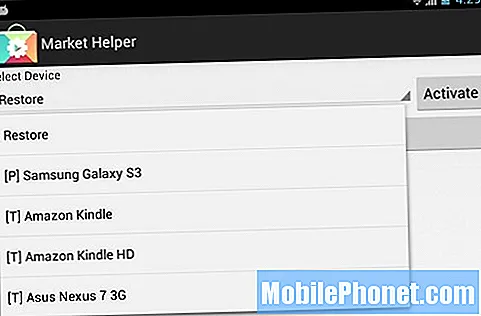NộI Dung
Cho đến gần đây, chúng tôi chỉ nhận được các vấn đề lẻ tẻ về # GalaxyS8 khi nó bị hỏng do nước, chủ yếu là do điện thoại có khả năng chống nước. Bài đăng hôm nay giải đáp một vấn đề cụ thể về mức tiêu hao pin do nước bị hỏng cũng như một vấn đề về việc mất tính năng sạc nhanh. Chúng tôi hy vọng rằng bài đăng này sẽ là một hướng dẫn tốt cho những người gặp phải các vấn đề tương tự hoặc tương tự trên điện thoại của họ.
Nếu bạn đang tìm kiếm giải pháp cho sự cố #Android của riêng mình, bạn có thể liên hệ với chúng tôi bằng cách sử dụng liên kết được cung cấp ở cuối trang này.
Khi mô tả vấn đề của bạn, vui lòng trình bày càng chi tiết càng tốt để chúng tôi có thể dễ dàng xác định giải pháp phù hợp. Nếu bạn có thể, vui lòng bao gồm các thông báo lỗi chính xác mà bạn nhận được để cho chúng tôi biết nên bắt đầu từ đâu. Nếu bạn đã thử một số bước khắc phục sự cố trước khi gửi email cho chúng tôi, hãy nhớ đề cập đến chúng để chúng tôi có thể bỏ qua chúng trong câu trả lời của mình.
Vấn đề 1: Galaxy S8 bị rơi vào nước làm hao pin nhanh
Thiết bị của tôi bị rơi vào nước khoảng 7 giờ trước khi sạc. Nó dường như hết pin nhanh hơn trước đây và khi tôi sạc điện thoại, nó báo rằng nó sạc chậm. Tôi đã sử dụng bộ sạc đi kèm với máy. Tôi làm khô và hút chân không trong một phút. Hãy giúp tôi. Nhân tiện, tôi không chắc về phiên bản Android và nhà cung cấp dịch vụ. - Gary Jeong
Giải pháp: Chào Gary. Đôi khi, các thiết bị dường như hết pin nhanh hơn dự kiến vì:
- các ứng dụng gần đây có thể đã thay đổi cách chúng hoạt động và sử dụng tài nguyên máy tính,
- hệ điều hành nhận được bản cập nhật mới có thể đã ảnh hưởng đến mức tiêu thụ điện năng hoặc
- có sự cố phần cứng không xác định ảnh hưởng đến pin hoặc khả năng sạc của điện thoại.
Tất cả ba mục này là một số lý do có thể khiến điện thoại của bạn hoạt động như cách bạn mô tả cho chúng tôi. Có thể có những lý do hoàn toàn khác mà chúng tôi không biết. Do đó, điều quan trọng là bạn phải xem lại lịch sử các sự kiện xảy ra trong thiết bị của mình. Nói với chúng tôi rằng điện thoại của bạn có vẻ nhanh hết pin hơn cũng không giúp ích được gì. Chúng tôi cần nhiều thông tin hơn thế.
Nếu bạn nghi ngờ rằng điện thoại có thể bị hỏng do nước, điều đó không hoàn toàn là không thể. Có, Galaxy S8 của bạn có khả năng chống nước nhưng điều đó không có nghĩa là nó hoàn toàn không thể bị hỏng bởi nước. Có thể khả năng bảo vệ khả năng chống nước của điện thoại đã bị tổn hại trước đó sau khi bạn vô tình làm rơi điện thoại xuống bề mặt cứng. Không có gì lạ khi điện thoại có khả năng chống nước không chống chọi lại được với sự hư hỏng của nước sau khi va đập mạnh vào bồn cầu trước tiên. Chúng tôi hoàn toàn không biết điện thoại của bạn bị ướt như thế nào nên bạn phải tự nghiên cứu về khả năng này.
Nói chung, cách khắc phục sự cố duy nhất mà người dùng cuối có thể làm trên điện thoại của họ là thực hiện khắc phục sự cố phần mềm. Trong trường hợp của bạn, điều đó có nghĩa là:
- xóa bộ nhớ cache hệ thống
- quan sát điện thoại ở chế độ an toàn
- xóa điện thoại bằng khôi phục cài đặt gốc
Nếu ba bước quan trọng này không hữu ích, bạn nên liên hệ với Samsung để có thể gửi điện thoại đi kiểm tra phần cứng.
Cách xóa bộ nhớ cache hệ thống Galaxy S8
Bộ đệm ẩn hệ thống bị hỏng đôi khi có thể gây ra tất cả các loại sự cố, vì vậy sẽ rất tốt nếu bạn luôn duy trì trạng thái tốt của nó. Để làm điều đó, bạn muốn xóa phân vùng bộ nhớ cache để bộ nhớ cache hệ thống trong đó sẽ bị xóa. Điện thoại của bạn sẽ xây dựng lại bộ nhớ cache theo thời gian nên bạn không cần phải lo lắng về việc tạo một bộ nhớ cache mới. Bộ nhớ cache của hệ thống chỉ bao gồm các tệp tạm thời nên bạn không cần phải lo lắng về việc ảnh, video, v.v. của mình bị xóa sạch.
Để xóa bộ nhớ cache hệ thống S8 của bạn, vui lòng thực hiện các bước sau:
- Tắt thiết bị.
- Nhấn và giữ phím Tăng âm lượng và phím Bixby, sau đó nhấn và giữ phím Nguồn.
- Khi logo Android hiển thị, hãy nhả tất cả các phím (‘Cài đặt bản cập nhật hệ thống’ sẽ hiển thị trong khoảng 30 - 60 giây trước khi hiển thị các tùy chọn menu khôi phục hệ thống Android).
- Nhấn phím Giảm âm lượng để đánh dấu xóa phân vùng bộ nhớ cache.
- Nhấn phím Nguồn để chọn.
- Nhấn phím Giảm âm lượng để đánh dấu “có” và nhấn phím Nguồn để chọn.
- Khi phân vùng bộ nhớ cache xóa hoàn tất, Khởi động lại hệ thống ngay bây giờ được làm nổi bật.
- Nhấn phím Nguồn để khởi động lại thiết bị.
Quan sát S8 của bạn khi ở chế độ an toàn
Nếu gần đây bạn không cài đặt bất kỳ ứng dụng mới nào và pin dường như đã bắt đầu cạn nhanh hơn, thì có thể nguyên nhân là do một trong những ứng dụng của bên thứ ba mà bạn đã cài đặt. Để kiểm tra, bạn cần khởi động lại điện thoại về Chế độ an toàn và quan sát nó. Trong khi Chế độ an toàn được bật, tất cả các ứng dụng đã tải xuống và cài đặt (bên thứ ba), nghĩa là những ứng dụng không phải của Samsung, Google hoặc nhà cung cấp dịch vụ, sẽ bị chặn chạy. Trong điều kiện chế độ an toàn, pin dự kiến sẽ tồn tại lâu hơn bình thường. Tuy nhiên, nếu nó tiếp tục hết nhanh hơn có thể là dấu hiệu của sự cố phần cứng. Điều này có nghĩa là không phải các ứng dụng của bên thứ ba làm pin khô nhanh hơn mà có thể là lỗi phần cứng trong chính pin hoặc một số trục trặc phần cứng không xác định khác.
Để khởi động S8 của bạn ở chế độ an toàn, hãy làm theo các bước sau:
- Tắt thiết bị.
- Nhấn và giữ phím Nguồn qua màn hình tên kiểu máy.
- Khi “SAMSUNG” xuất hiện trên màn hình, hãy nhả phím Nguồn.
- Ngay sau khi nhả phím Nguồn, hãy nhấn và giữ phím Giảm âm lượng.
- Tiếp tục giữ phím Giảm âm lượng cho đến khi thiết bị khởi động lại xong.
- Chế độ an toàn sẽ hiển thị ở góc dưới cùng bên trái của màn hình.
- Thả phím Giảm âm lượng khi bạn thấy Chế độ an toàn.
- Gỡ cài đặt các ứng dụng đang gây ra sự cố.
Gỡ cài đặt ứng dụng
Ngoài ra, bạn có thể thử gỡ cài đặt các ứng dụng có xu hướng sử dụng nhiều năng lượng ngay cả khi bạn không tích cực sử dụng chúng. Các ứng dụng này bao gồm trò chơi, ứng dụng mạng xã hội, ứng dụng email, ứng dụng nhắn tin, ứng dụng mua sắm, ứng dụng năng suất và thậm chí cả ứng dụng bảo mật (chống vi-rút). Nếu gần đây bạn đã cài đặt một hoặc hai ứng dụng trước khi nhận thấy vấn đề tiêu hao pin, hãy xem xét xóa chúng khỏi hệ thống và xem cách hoạt động của pin.
Xóa sạch điện thoại thông qua khôi phục cài đặt gốc
Cuối cùng, đừng ngần ngại thực hiện khôi phục cài đặt gốc và quan sát điện thoại. Giống như ở chế độ an toàn, bạn muốn biết liệu có sự khác biệt trong việc sử dụng pin khi phần mềm của điện thoại được đặt lại về mặc định hay không.
Để khôi phục cài đặt gốc cho S8 của bạn, hãy làm theo các bước sau.
- Tạo bản sao lưu các tệp quan trọng của bạn.
- Từ Màn hình chính, hãy vuốt lên trên một vị trí trống để mở khay Ứng dụng.
- Nhấn vào Cài đặt> Đám mây và tài khoản.
- Nhấn vào Sao lưu và khôi phục.
- Nếu muốn, hãy nhấn vào Sao lưu dữ liệu của tôi để chuyển thanh trượt sang BẬT hoặc TẮT.
- Nếu muốn, hãy nhấn vào Khôi phục để chuyển thanh trượt sang BẬT hoặc TẮT.
- Nhấn vào nút quay lại menu Cài đặt và nhấn Quản lý chung> Đặt lại> Khôi phục cài đặt gốc.
- Nhấn vào Đặt lại thiết bị.
- Nếu bạn đã bật khóa màn hình, hãy nhập thông tin đăng nhập của bạn.
- Nhấn vào Tiếp tục.
- Nhấn vào Xóa tất cả.
- Khởi động lại điện thoại và quan sát cách nó hoạt động trong 24 giờ. Nếu pin tiếp tục
hết nhanh hơn dự kiến, ngay cả khi không có ứng dụng nào được cài đặt, bạn có thể cho rằng phần cứng kém gây ra lỗi này. Trong trường hợp này, hãy liên hệ với Samsung và để họ xử lý tình huống.Rất có thể bạn sẽ phải thay thế điện thoại.
Nếu pin của bạn sẽ hoạt động bình thường trong khoảng thời gian quan sát 24 giờ nhưng sau đó trở lại trạng thái có vấn đề sau khi cài đặt ứng dụng, bạn có thể đặt cược ứng dụng là nguyên nhân. Thực hiện quá trình loại bỏ để xác định thủ phạm và đảm bảo không cài đặt lại ứng dụng đó trên điện thoại của bạn.
Đối với vấn đề sạc chậm hoặc thiếu khả năng sạc nhanh của bạn, hãy xem các đề xuất của chúng tôi bên dưới.
Sự cố 2: Sạc nhanh Galaxy S8 không hoạt động
Galaxy S8 sẽ không sạc nhanh trong hầu hết thời gian. Hầu như mỗi khi tôi cắm nó vào, nó sẽ sạc nhanh trong khoảng 3 giây sau đó dừng sạc tất cả lại và sau đó chuyển sang sạc cáp. Lúc đầu tôi nghĩ đây là bộ chuyển đổi / usb của tôi nhưng tôi đã mua một bộ chuyển đổi / usb mới và nó vẫn hoạt động. Đôi khi nó sẽ sạc nhanh nhưng hầu hết thời gian nó dừng lại và chuyển sang sạc cáp. - Malaury
Giải pháp: Chào Malaury. Trước hết, chúng tôi muốn nêu một thực tế có thể quan sát được về sạc nhanh: nó không hoạt động mọi lúc. Ngay cả với cáp, bộ điều hợp và điện thoại hoạt động hoàn hảo, chúng tôi nhận thấy rằng sạc nhanh trên Galaxy S8 đôi khi có thể là một tình huống đáng tiếc. Cơ hội tốt nhất để bạn đảm bảo rằng tính năng sạc nhanh hoạt động là tắt màn hình và ngừng sử dụng điện thoại khi đang sạc. Đừng mong đợi tính năng sạc nhanh hoạt động khi bạn đang sử dụng thiết bị. Điều này chắc chắn không phải là lý tưởng nhưng điều này rất nhiều người dùng S8 kể từ năm ngoái đã gặp vấn đề về sạc nhanh. Đó là một sự cố nằm ngoài khả năng khắc phục của chúng tôi nhưng trong trường hợp bạn chưa thử những điều cơ bản trước, hãy cùng thảo luận ngắn gọn.
Galaxy S8 sạc nhanh không đáng tin cậy
Samsung chưa có lời chính thức nào về việc này nhưng dựa trên quan sát và báo cáo từ rất nhiều người dùng kể từ năm 2017, tính năng sạc nhanh của Galaxy S8 không thể đếm xuể. Dường như không có mẫu rõ ràng nào cho rất nhiều trường hợp giai thoại mà chúng tôi đã gặp nên chúng tôi không thể xác định lý do chính xác cho vấn đề là gì. Dưới đây là ba nguyên nhân phổ biến gây ra lỗi sạc nhanh, vì vậy chúng tôi khuyên bạn nên xem xét chúng và xem liệu bạn có thể mắc phải bất kỳ nguyên nhân nào không.
Sạc nhanh hỏng nguyên nhân # 1: Phụ kiện sạc (cáp và adapter) bị lỗi
Ngay cả khi không có dấu hiệu hư hỏng hoặc cáp sạc hoặc bộ chuyển đổi rõ ràng, bất kỳ dấu hiệu nào trong số chúng vẫn có thể bị hỏng. Nếu bạn có một bộ cáp sạc Samsung chính hãng và bộ chuyển đổi khác cho S8, hãy sử dụng nó và xem nó có hoạt động hay không.
Sạc nhanh hỏng nguyên nhân # 2: cổng sạc kém
Giống như cáp sạc và bộ chuyển đổi, lý do phổ biến nhất khác dẫn đến sự cố sạc và sạc nhanh là cổng sạc bị hỏng. Hãy thử sử dụng kính lúp hoặc công cụ tương tự để xem có chốt bị hỏng hoặc bụi bẩn / xơ vải bên trong hay không.
Nếu điện thoại của bạn gần đây bị dính nước, hãy đảm bảo rằng bạn đã làm sạch khu vực cổng sạc và làm khô trong không khí.
Sạc nhanh bị hỏng nguyên nhân # 3: Lỗi phần cứng không xác định
Các thiết bị Samsung Galaxy không tránh khỏi những cú sốc sau khi vô tình làm rơi hoặc va chạm vật lý. Trong một số trường hợp, tác động tiêu cực có thể biểu hiện ngay trong khi đôi khi, có thể mất nhiều thời gian để biểu hiện. Dù bằng cách nào, bạn cũng nên xem xét khả năng xảy ra sự cố phần cứng nếu điện thoại của bạn có tiền sử bị rơi hoặc bị vật cứng va đập. Đảm bảo liên hệ với Samsung nếu tính năng sạc nhanh vẫn tiếp tục không được khắc phục sau một thời gian.
Sử dụng bộ sạc nhanh không dây
Để giải quyết vấn đề, bạn có thể thử sạc điện thoại không dây để sạc nhanh. Sạc nhanh không dây không nhanh như sạc cáp nhanh nên vẫn có thể mất nhiều thời gian hơn để sạc nhanh thiết bị của bạn. Rõ ràng đây không phải là bản sửa lỗi vĩnh viễn vì vậy hãy nhớ liên hệ với Samsung nếu tất cả các đề xuất của chúng tôi trong bài đăng này không hoạt động.